题目内容
PR软件 在时间轴面板中添加关键帧
题目答案
第一步:启动PR软件,按快捷键Ctrl+O,打开“作业”项目文件,插入素材
第二步:在时间轴面板中双击V2轨道上“2.jpg”素材前空白位置,将素材展开
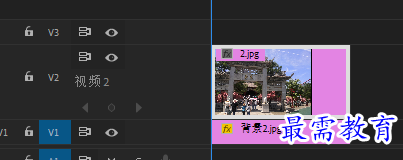
第三步:右击V2轨道上“2.jpg”素材,在弹出的快捷菜单中选择的“显示剪辑关键帧”|“不透明度”|“不透明度”选项
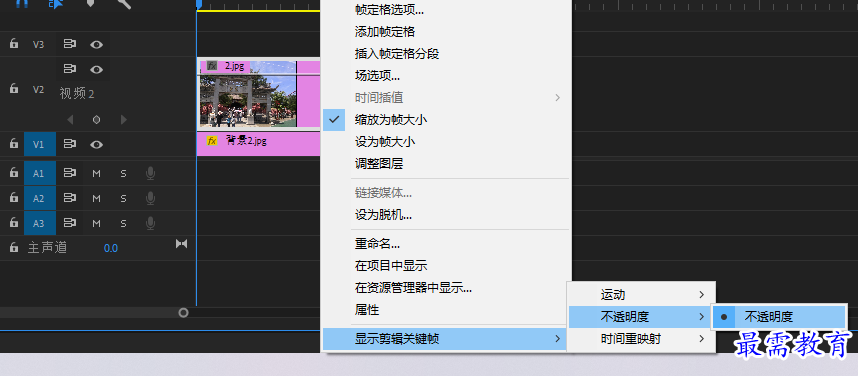
第四步:将时间移动到起始帧位置,单击V2轨道前的“添加/移除关键帧”,为素材添加第一个关键帧
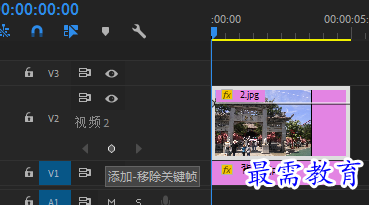
第五步:将时间移动到2秒位置,单击V2轨道前的“添加/移除关键帧”,为素材添加第二个关键帧
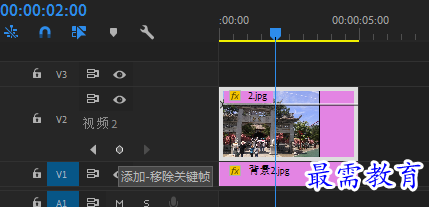
第六步:选择素材上方的第一个帧,将该关键帧向下拖动

第七步:预览最终效果
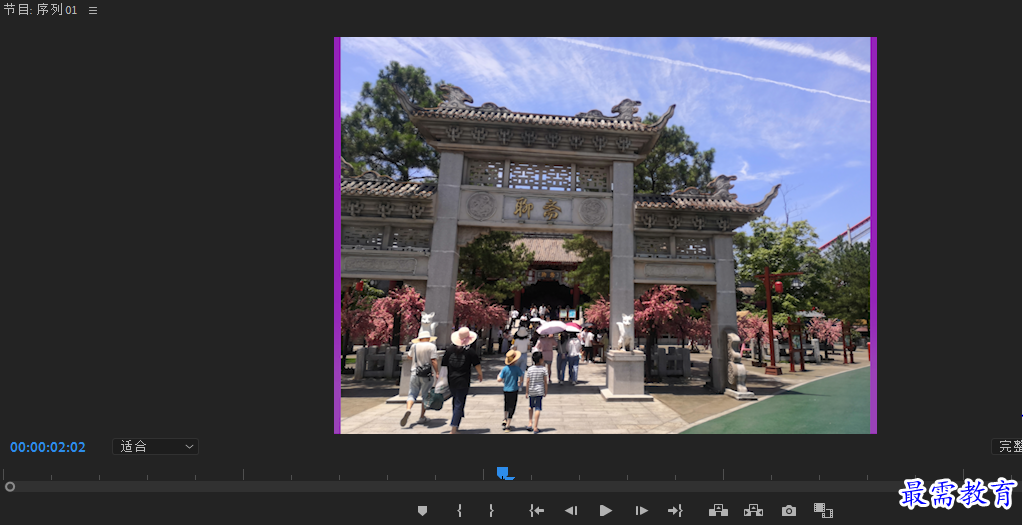




点击加载更多评论>>